WPS演示文稿中画任意多边形的方法教程
时间:2023-07-11 10:28:01作者:极光下载站人气:492
wps演示文稿是一款非常好用的软件,很多小伙伴都在使用。在其中我们可以自由编辑和处理想要的幻灯片效果。如果我们需要在电脑版WPS演示文稿中画一个任意多边形,小伙伴们知道具体该如何进行操作吗,其实操作方法是非常简单的,只需要进行几个非常简单的操作步骤就可以了,小伙伴们可以打开自己的软件后一起动手操作起来。如果小伙伴们还没有WPS这款办公软件,可以在文末处下载,方便后续需要的时候可以快速打开进行使用。接下来,小编就来和小伙伴们分享具体的操作步骤了,有需要或者是有兴趣了解的小伙伴们快来和小编一起往下看看吧!
操作步骤
第一步:双击打开需要操作的PPT文件;
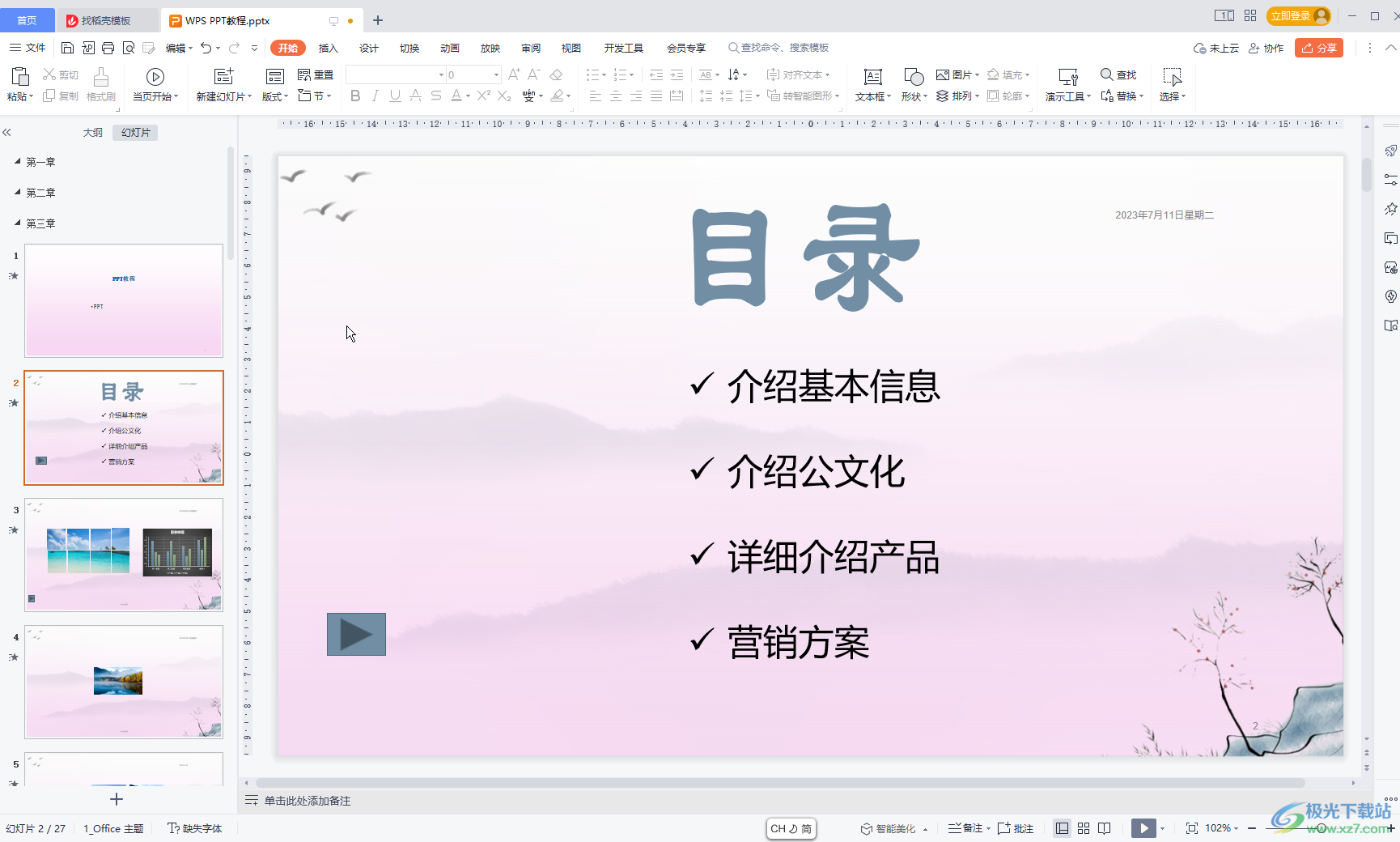
第二步:在“插入”选项卡中点击“形状”,接着找到并点击如图所示的任意多边形;
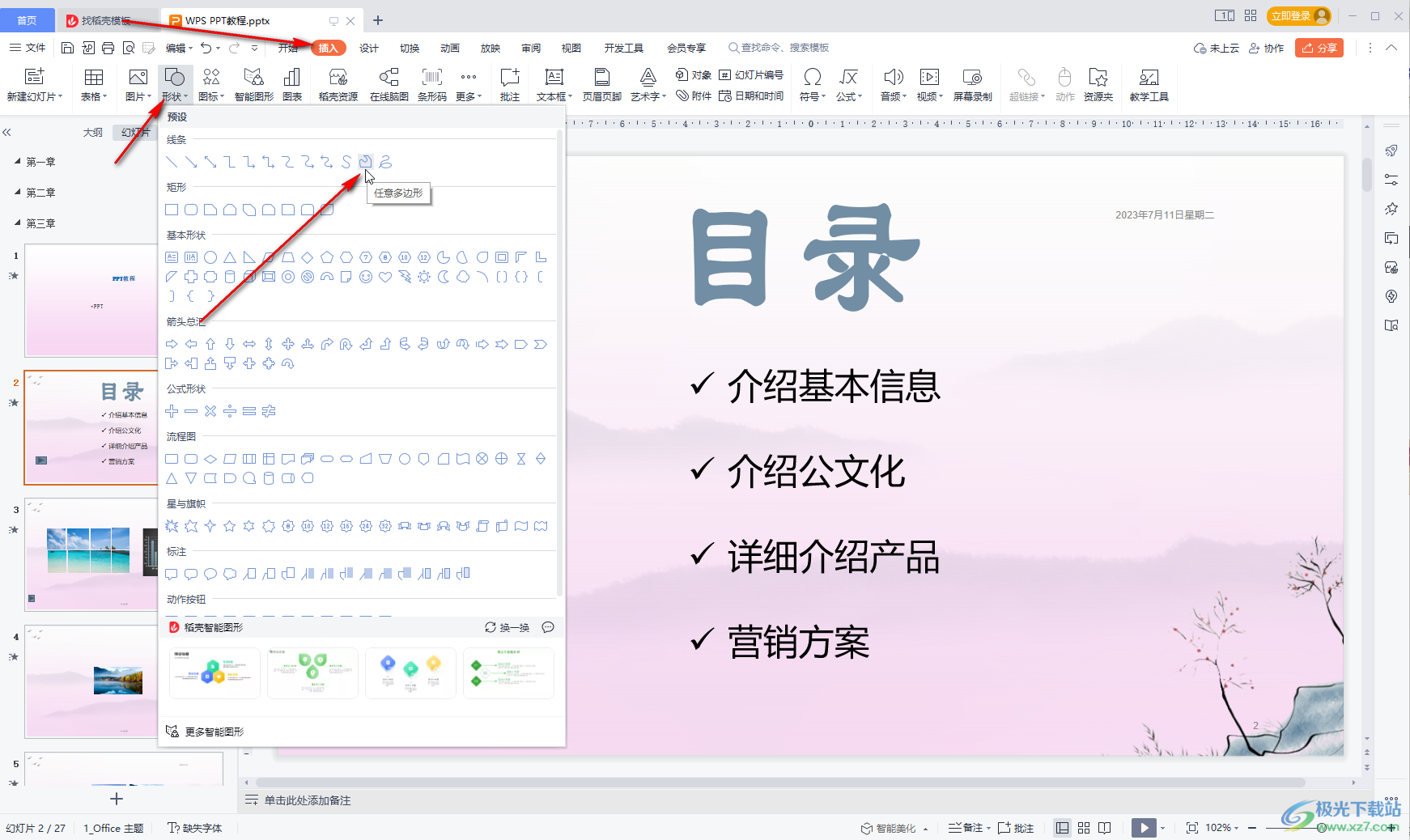
第三步:拖动鼠标自由进行绘制,将首尾相接就可以得到图形了;
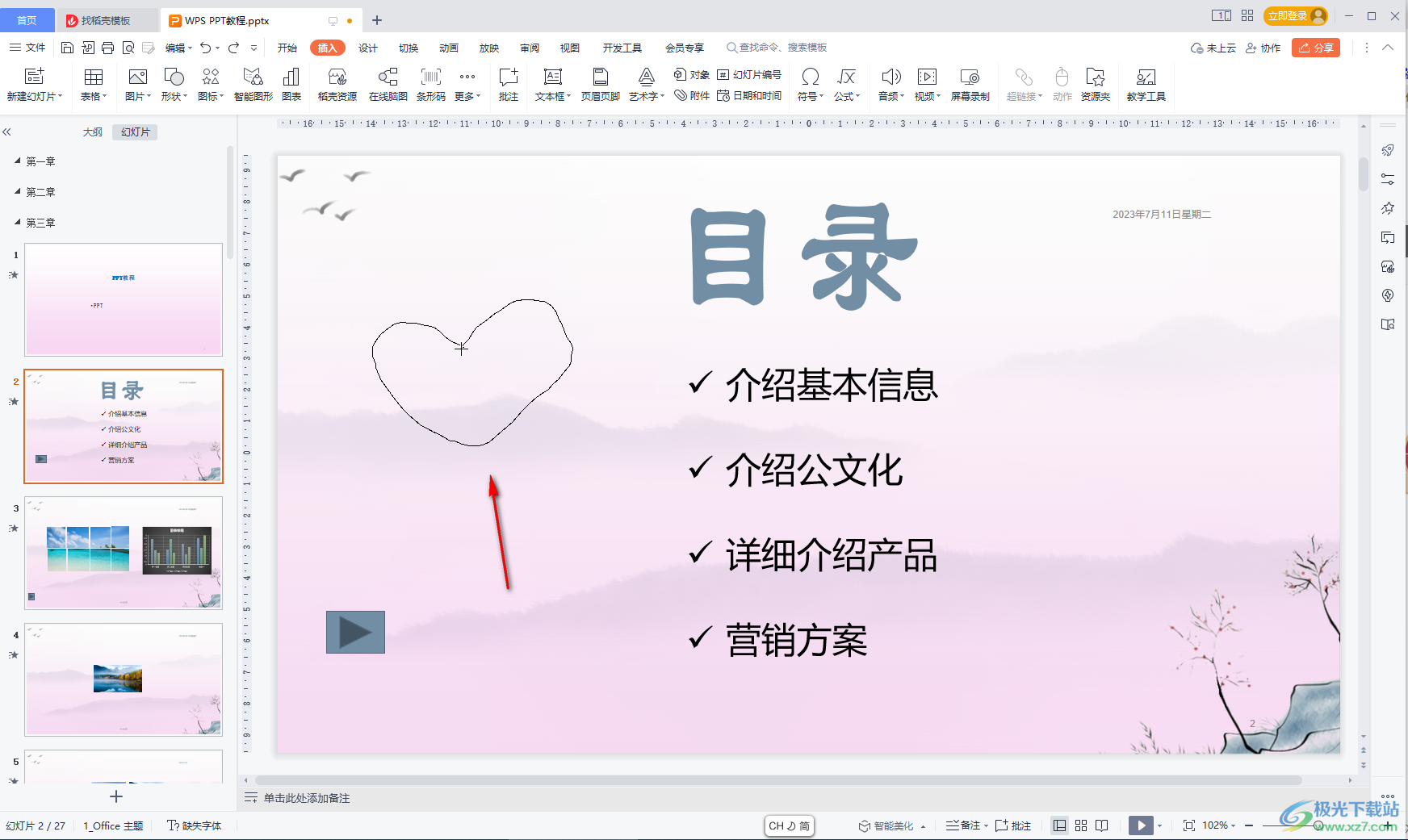
第四步:得到图形后还可以在“绘图工具”下进行想要的编辑设置,比如可以编辑形状等等;
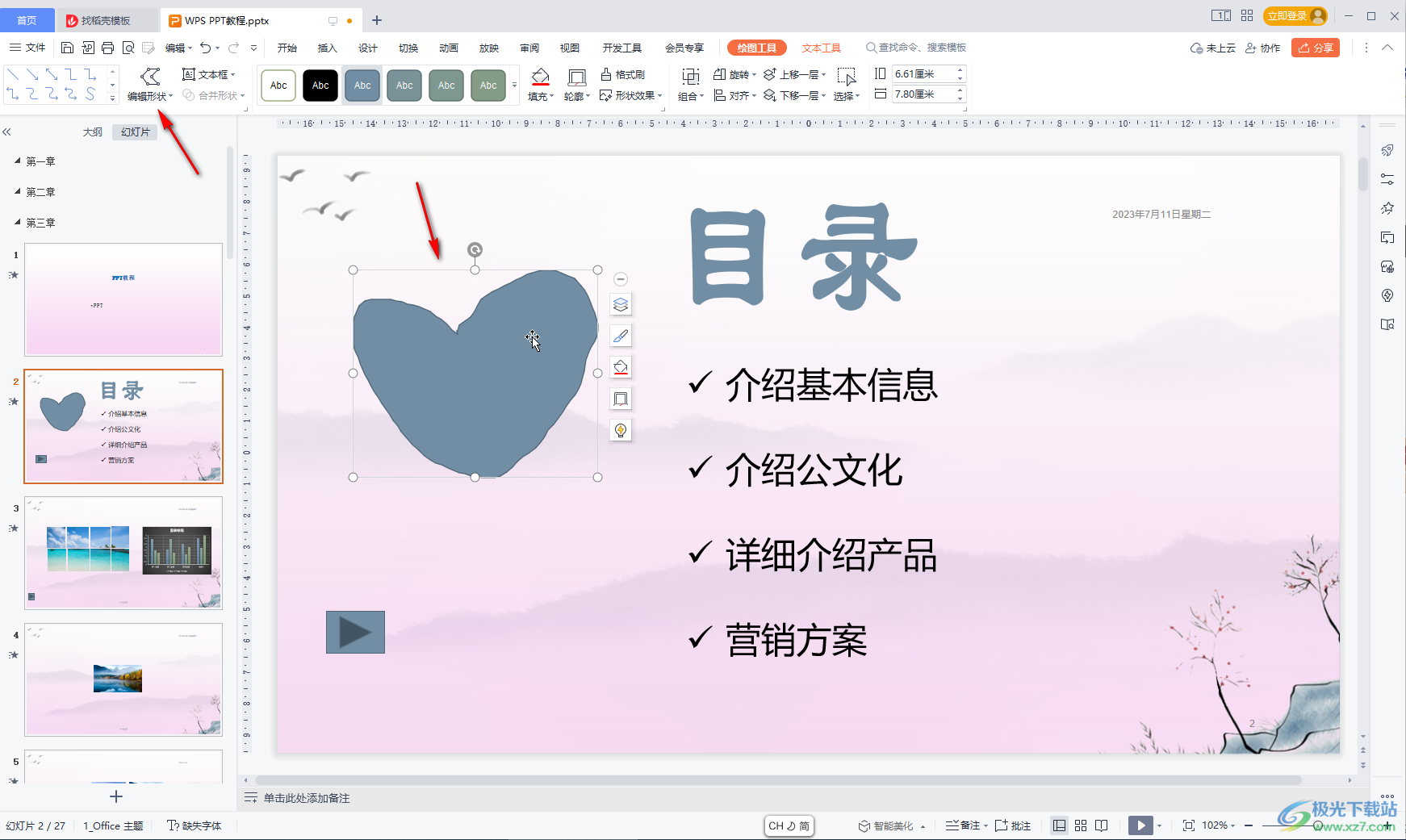
第五步:也可以点击选中形状后设置颜色和轮廓效果等等, 双击图形可以打开侧边栏,也可以在侧边栏中进行编辑处理。
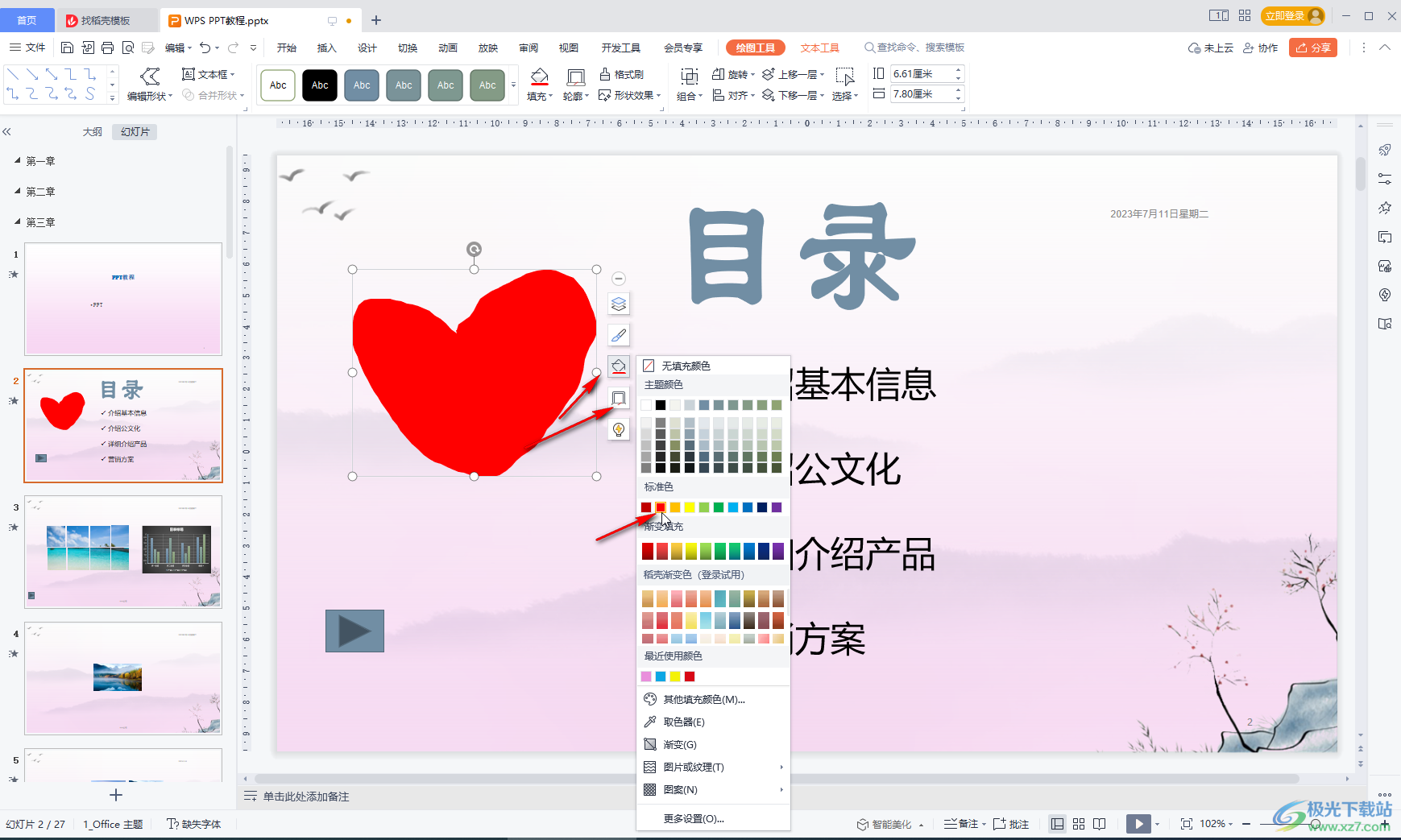
以上就是电脑版WPS演示文稿中画任意多边形的方法教程的全部内容了。上面的步骤操作起来都是非常简单的,小伙伴们可以打开自己的软件后一起动手操作起来。

大小:240.07 MB版本:v12.1.0.18608环境:WinAll, WinXP, Win7, Win10
- 进入下载
相关下载
热门阅览
- 1百度网盘分享密码暴力破解方法,怎么破解百度网盘加密链接
- 2keyshot6破解安装步骤-keyshot6破解安装教程
- 3apktool手机版使用教程-apktool使用方法
- 4mac版steam怎么设置中文 steam mac版设置中文教程
- 5抖音推荐怎么设置页面?抖音推荐界面重新设置教程
- 6电脑怎么开启VT 如何开启VT的详细教程!
- 7掌上英雄联盟怎么注销账号?掌上英雄联盟怎么退出登录
- 8rar文件怎么打开?如何打开rar格式文件
- 9掌上wegame怎么查别人战绩?掌上wegame怎么看别人英雄联盟战绩
- 10qq邮箱格式怎么写?qq邮箱格式是什么样的以及注册英文邮箱的方法
- 11怎么安装会声会影x7?会声会影x7安装教程
- 12Word文档中轻松实现两行对齐?word文档两行文字怎么对齐?
网友评论